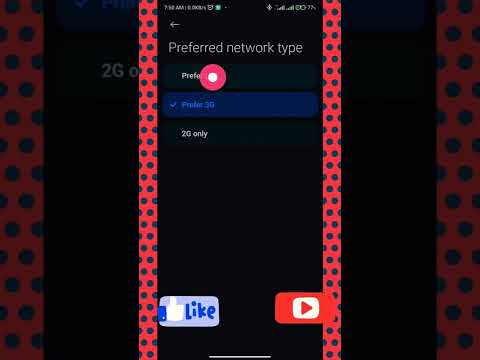Šajā vietnē wikiHow tiek mācīts, kā, izmantojot Google Maps lietotni Android ierīcē, redzēt GPS koordinātas jūsu pašreizējai atrašanās vietai vai jebkurai citai izvēlētai atrašanās vietai kartē.
Soļi
1. metode no 2: savu koordinātu atrašana

1. solis. Pārliecinieties, vai jūsu Android GPS ir ieslēgts
Jūsu GPS ievērojami uzlabo jūsu koordinātu precizitāti un palīdz viegli atrast pašreizējo atrašanās vietu kartē.
Jūs varat pārbaudīt savu GPS no ātro iestatījumu paneļa, velkot uz leju no ekrāna augšdaļas un pieskaroties zobrata ikonai augšējā labajā stūrī

2. solis. Atveriet lietotni Google Maps savā Android ierīcē
Kartes ikona nelielā kartē izskatās kā sarkana atrašanās vietas spraudīte. Jūs to atradīsit izvēlnē Lietotnes.

3. solis. Pieskarieties krusta ikonai
Tas atrodas uz baltas pogas ekrāna apakšējā labajā stūrī. Šī poga atzīmēs jūsu pašreizējo atrašanās vietu kartē ar zilu punktu un automātiski pārvietos jūs uz to.

4. solis. Pieskarieties un turiet zilo punktu
Tādējādi uz jūsu atrašanās vietas kartē tiks nomesta sarkana spraudīte. Jūsu pašreizējās GPS koordinātas tiks parādītas meklēšanas laukā ekrāna augšdaļā.

5. solis. Ievērojiet savas atrašanās vietas GPS koordinātas
Jūsu pašreizējās GPS koordinātas var atrast meklēšanas joslā ekrāna augšdaļā.
2. metode no 2: jebkuras atrašanās vietas koordinātu atrašana

1. darbība. Atveriet lietotni Google Maps savā Android ierīcē
Kartes ikona nelielā kartē izskatās kā sarkana atrašanās vietas spraudīte. Jūs to atradīsit izvēlnē Lietotnes.

2. solis. Atrodiet kartē vietu, kuru vēlaties meklēt
Jūs varat saspiest un tālināt ar diviem pirkstiem, lai tālinātu un tuvinātu.

3. solis. Pieskarieties un turiet atrašanās vietu kartē
Šajā vietā tā nokritīs ar sarkanu tapu un ekrāna augšdaļā parādīs tās GPS koordinātas.

4. solis. Ievērojiet izvēlētās atrašanās vietas GPS koordinātas
Kartes sarkanās atrašanās vietas PIN GPS koordinātas ir atrodamas meklēšanas joslā ekrāna augšdaļā.